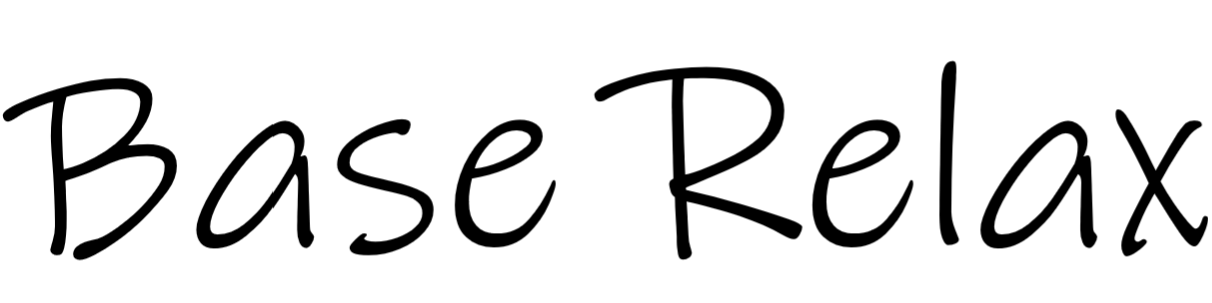どうもアナキンです。
ブログを運用していてとアイキャッチ画像のインパクトって大事だと気付きました!
例えば
下の画像を見て
「家族の絆」とタイトルをつけるとします。
普通の画像の場合
「家族の絆」

そしてこちらは
アイキャッチ画像として文字を入れた場合

ユーザ目線から見たとき、アイキャッチ画像のほうが目がいきませんか?
タイトルを画像に入れるだけでおしゃれに感じますし、インパクトも大きいと思います。
つまりアイキャッチ画像でクリック率は変わってきます!
という問いに対して私がおすすめするのは
というアプリケーションになります。
パワーポイントで作ろうと思ったのですが、Canvaのほうがはるかに楽でした。
Canvaの特徴として
・インターネットさえ繋がれば、誰もがCanvaをご利用可能
・基本無料
・100万点以上の写真素材、イラストレーション、アイコンやフォント
等のなります。
またブログ等で使用しても問題ないのかという点では
Canvaで許可される利用方法
・ホームページへの掲載
・SNSの投稿やプロフィール写真として活用
・ニュースレターやメールマガジンとして配信
・名刺として配布 他
ちなみに
NG利用は
・商標登録
・デザインの販売
安心して利用可能ですね^^
では早速Canvaを使ってアイキャッチ画像を作ってみましょう!
Canvaを使ってアイキャッチ画像を作ろう!
①Canvaを開こう!
ホームページはこちらから
https://www.canva.com/
①こちらの画面を開いたらアカウント設定します。

②デザインを作成しよう!
右上の「デザイン作成」ボタンをクリックし、「カスタムサイズ」をクリック
「幅=768 縦=432」 と入力し → 「新しいデザインを作成」 をクリック
※私のブログでは有料テーマ「The Thor」を使用してます。各テーマによって、アイキャッチ画像サイズは異なると思いますのでググってください!
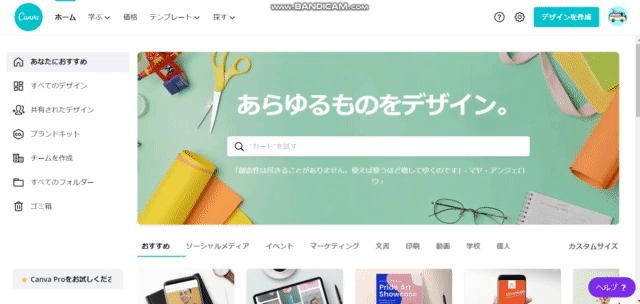
③画像を入れよう!
左側のツールから「テンプレート」「画像」「アップロード」・・・とあると思います。
・「テンプレート」を選べば デザインサンプル(有料のサンプルもあるので注意です。)
・「画像」を選べば 画像サンプル(有料の画像もあるので注意です。)
・「アップロード」を選べば 自前の画像
という風に選択できます。
今回は「画像」から家族の足写真を選択します。
選択すると画像が白部分に現れますので、マウスで大きさをコントロールすることが可能です。
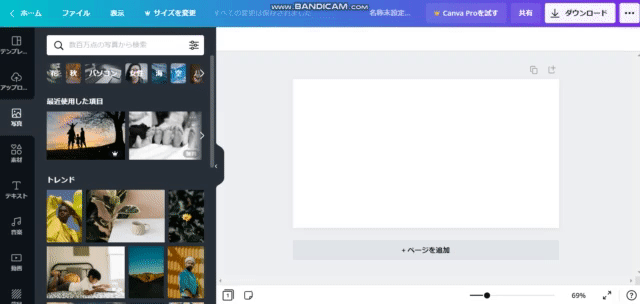
④素材を入れよう!
左側のツールから「素材」を選択し、好きな形を挿入します。
ここでは四角の図形を選択してます。
大きさを変更し、背景の透過したい場合は、右上の白と黒の模様があるアイコンをクリック
「透明度」と出るので好きな透明度を選択してください。
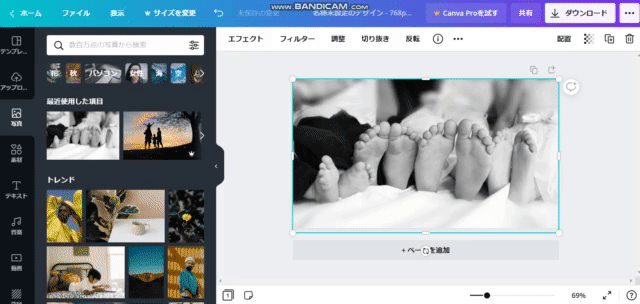
⑤テキストを入れよう!
左側のツールから「テイスト」を選択します。
大きさやフォントは後で自由に変更できますので「見出しを追加」をクリック
画面上に出てきた「見出しを追加」をクリックするとテキスト編集できます。ここでは「家族の絆」と入れました。
また
挿入したテキストをクリックすると、上側にフォントやカラー、文字の大きさを設定できますので
後はご自由に^^
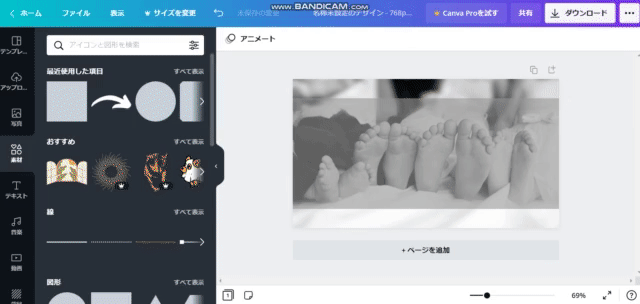
注意事項!!
先ほど画像に「素材」や「テキスト」を入れましたが
入れる順番でテキストが見えなくなったりします。
でも大丈夫^^
例えば挿入した「素材」をクリックすると、上のほうに「配置」をクリックすると
「前面」「背面」とでると思います。
画像では素材を前面にしたときに、テキストの表側に移動したためにテキストが見えにくくなっています。
その画像の重なりの位置を変更することができますのでここだけポイントを押さえていれば大丈夫です!
ここだけご注意を!^^
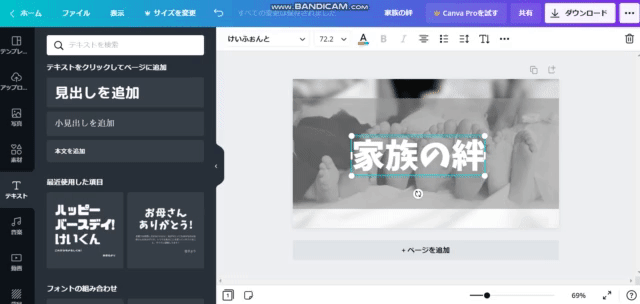
⑥完成した画像をダウンロードしよう!
完成したら右上の「ダウンロード」をクリック
好きなファイルの種類を選択し「ダウンロードボタン」をクリック
ブログでは「jpg」のほうが「png」より若干軽くなるので「jpg」推奨
そうするとPCに保存され完成です!
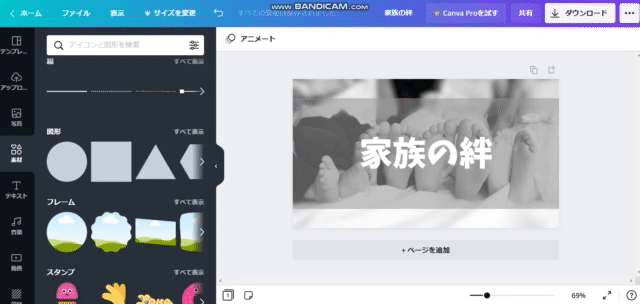
最後に
お疲れさまでした^^
皆様もおしゃれなアイキャッチ画像できましたでしょうか?
「Canva」を使えば簡単にできますよね!
アイキャッチ画像を作ってブログをおしゃれにしましょう♪
フォースとともにあらんことを!